
Aomei Partition Assistant.
Det første program for at udvide C-disken kaldet Aomei Partition Assistant. Der er flere grunde til, at det står på dette sted. Det vigtigste er, at for ikke-kommerciel brug strækker sig gratis, og efter installationen vil du ikke opleve nogen vanskeligheder og kan interagere med alle funktionerne. Den anden grund er en bred vifte af værktøjer, der vil hjælpe brugerne med at udføre praktisk talt nogen handlinger med partitioner af harddiske. I Aomei Partition Assistant, endnu mere tilgængelig til at udføre operationer, snarere end i standard operativsystemet for at arbejde med diske, så det bliver fuldt ud erstatning.
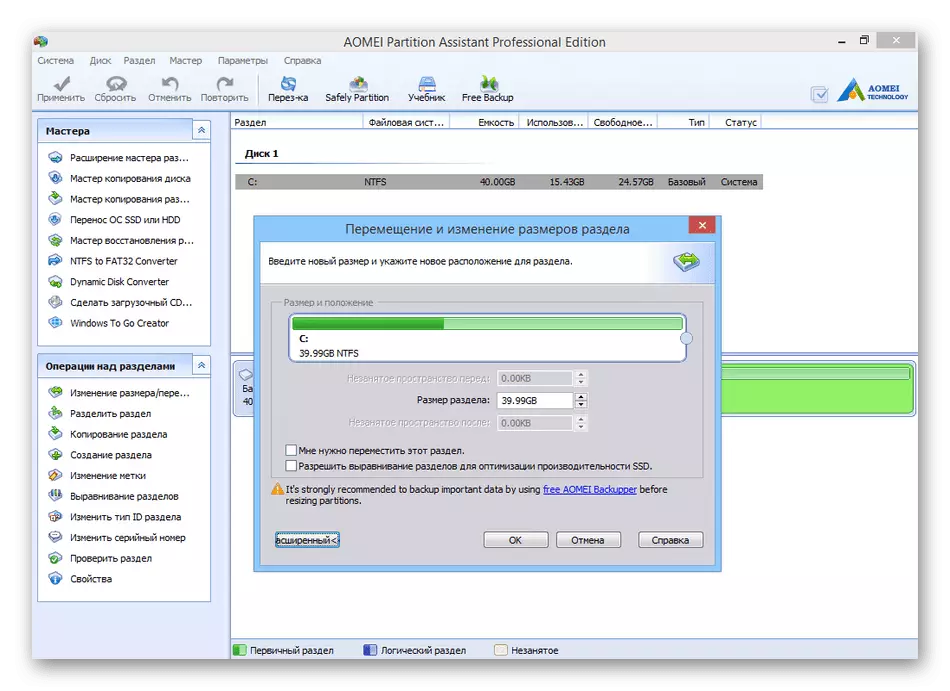
Hvad angår den direkte udvidelse af harddiskpartitionerne, herunder system C, så i Aomei Partition Assistant kan dette gøres bogstaveligt for flere enkle trin. Du adskiller en vis mængde gigabyte fra en anden partition, om nødvendigt, og angiv derefter det ønskede lydstyrke og udvide den på bekostning af ledig plads. Det forbliver kun at anvende ændringerne i stand til at behandle programmet automatisk udføre alle opgaver. Med resten af funktionaliteten af Aomei Partition Assistant anbefaler vi at læse i en separat anmeldelse på vores hjemmeside ved reference nedenfor.
MiniTool Partition Wizard.
MiniTool Partition Wizard er lidt ligner funktionalitet og udseende på den tidligere repræsentant, men det har sine egne ejendommeligheder, der tildeler denne software blandt andre lignende løsninger. Lad os starte med det faktum, at dette værktøj også distribueres gratis til ikke-kommerciel brug, og i denne version finder du ikke nogen begrænsninger i forbindelse med muligheder. Det implementerede alt, hvad der måtte være nødvendigt af en almindelig person, når de arbejder med dele af det indbyggede eller eksterne drev, for at udvide eller komprimere volumen her, vil også fungere uden problemer.

Af de funktioner, der er til stede i miniTool-partitionsguiden, vil jeg gerne nævne modulet, der tester overfladen af disken for fejl. Dette vil tillade at identificere, om der er problemer med læsning af indhold. Det er placeret i afsnittet med andre operationer, hvor du finder og værktøjer til at genoprette partitioner, loader og MBR-konvertering i GPT.
På vores hjemmeside er der en separat instruktion om udvidelsen af harddiskpartitionen, hvor processen blot overvejes af eksemplet på miniTool partition guiden. Hvis du er interesseret i denne procedure, men du ikke ved, hvordan du manuelt kan udvide diskpladsen, anbefaler vi dig at gøre dig bekendt med denne detaljerede manual, klikke på linket nedenfor.
Læs mere: Udvidelse af volumen med miniTool partition guiden
Acronis Disk Director.
Acronis Disk Director er en af de mest berømte harddiskstyringsprogrammer med et stort sæt forskellige muligheder. Med denne løsning kan du oprette logiske partitioner, kopiere dem, flytte, slette og selvfølgelig udvide diskplads. "Se filer" giver dig mulighed for at gøre dig bekendt med harddiskens struktur ved hjælp af den indbyggede browser. Gennem Acronis Disk Director kan du defragmentere HDD, optimere dens drift, samt tjekke for forskellige fejl.

Den største ulempe ved denne repræsentant er betalt distribution, selv om det er ret logisk, at udviklerne beder om penge til et sådant niveau. På den officielle hjemmeside til downloading er en fuldt rusificeret prøveversion af Acronis Disk Director tilgængelig for bekendtgørelse. I det kan du interagere med alle de funktioner, der er til stede, men med en begrænsning - størrelsen af skillevægge af harddisken, for hvilke der vil blive foretaget ændringer, må ikke overstige 10 gigabyte. Men intet forhindrer dig i at fremhæve rummet ved at oprette et volumen gennem systemværktøjerne for at teste programmet og afgøre, om det skal købes til kontinuerlig brug.
Vi har en artikel dedikeret til analysen af reglerne for brug af Acronis Disk Director. Dette materiale vil være yderst nyttigt for begynderbrugere, der lige er begyndt at blive bekendt med tredjepartsløsninger på dette niveau. Du kan læse artiklen ved at klikke på linket herunder.
Læs mere: Sådan bruger du Acronis Disk Director
EASEUS PARTITION MASTER.
Følgende tematiske program hedder Easeus Partition Master. I det vil brugeren finde alt, hvad vi allerede har talt ovenfor i den sædvanlige implementering. Hvis du er opmærksom på skærmbilledet nedenfor, så bemærker, at selv grænsefladen har mest svarende til de tidligere analoger. En af fordelene ved Eseance Partition Master er tilstedeværelsen af mestere, der tillader i en hurtigere og enkel tilstand at klare forskellige opgaver. Vi bemærker dog, at guiden, der forenkler udvidelsen af HDD-sektionerne, desværre er endnu ikke her. Hvis du har brug for at øge mængden af logisk volumen C, kan du presse andre sektioner eller bruge ledig plads ved at vælge den relevante indstilling på venstre rude.

Derudover er selve sektionen tilgængelig til at flytte til et andet område, for eksempel, hvis der er brudte pixels i sin nuværende placering, eller nogle problemer med læsning eller filoptagelse forekommer. En anden unik funktion, der er tilgængelig i Eseus Partition Master, giver dig mulighed for at oprette et bootbart flashdrev eller disk ved at indstille de grundlæggende parametre for dette. Det vil levere brugeren fra behovet for at bruge yderligere software, især i tilfælde, hvor dette værktøj allerede er erhvervet og vil bruge alle dets evner. Nedenfor finder du et link til at downloade prøveversionen af Easeus Partition Master og detaljerede beskrivelser af alle dets varer.
Eassos partitionGuru.
Den oprindelige destination EASSOS PARTITIONGURU blev vist i visning af detaljerede oplysninger om status for tilsluttede medier, men i fremtiden tilføjede udviklerne andre muligheder ved at gøre denne løsning til multifunktionel. Blandt disse fames er der et middel til at ændre størrelsen på det valgte logiske volumen. Når du åbner udvidelsesguiden, kan du se, hvilket rum der er tilgængeligt til brug, og indstil det ekstra volumen manuelt. Samtidig vises den første og sidste sektor, der er fastlagt bag dette afsnit, umiddelbart på skærmen, hvilket giver dig mulighed for selvstændigt at omgå brudte fragmenter og andre ikke-fungerende harddiskområder.
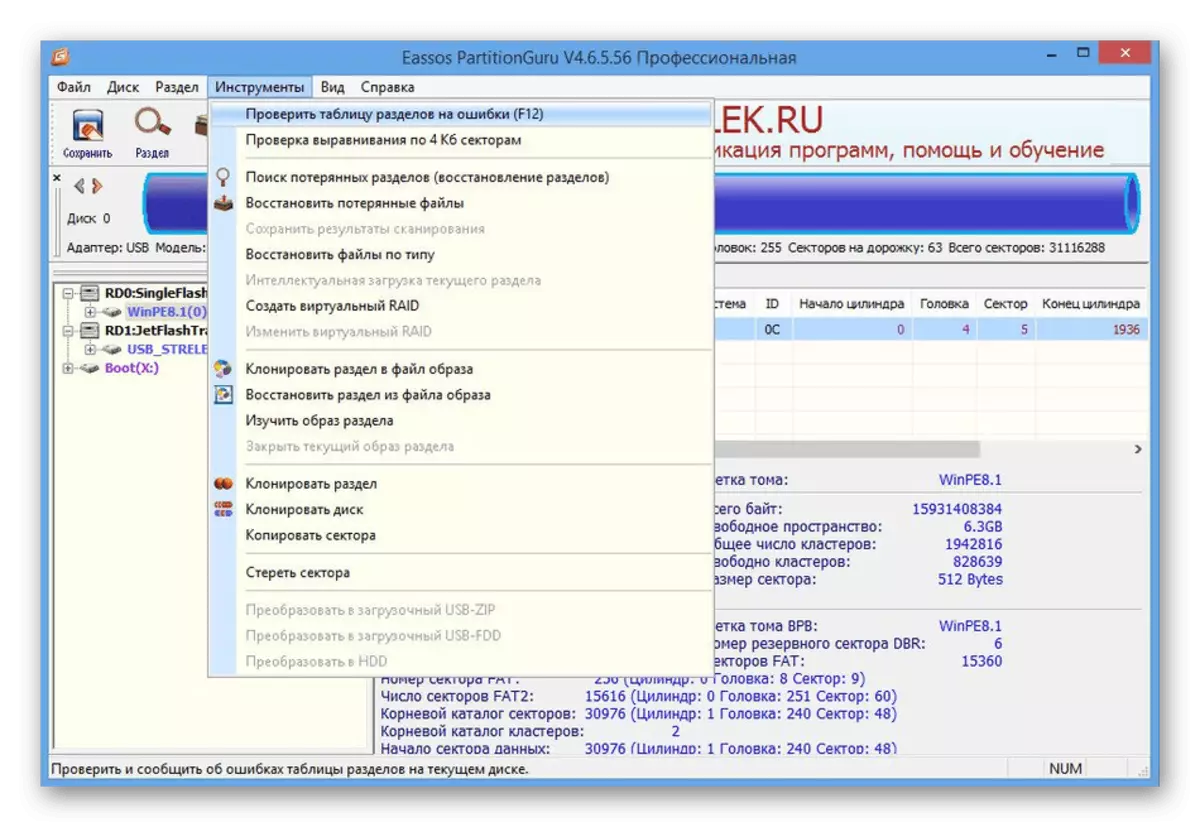
Nogle gange tager ekspansionsprocessen ret lang tid, især hvis placeringen af volumenet ændres sammen med det. Så vil hjælpen komme til redning, til stede i Easso PartitionGuru Master. Det giver dig mulighed for at vælge en handling, der automatisk udføres i slutningen af operationen. Så du kan udfylde sessionen i operativsystemet, genstarte computeren eller sende den til at sove. Desværre er der ikke noget russisk sprog i EASSOS PARTITIONGURU, men det forstyrrer ikke selv en nybegynderbruger for hurtigt at forstå den intuitive implementering af udseendet af ansøgningen.
MacRorit Disk Partition Expert
Macrorit Partition Expert Free Edition er en kraftfuld GRATIS software til styring af harddiske, som giver dig mulighed for at udvide, oprette og formatere dem, rette problemet med manglende diskplads og også interagere korrekt med både MBR og GPT-typer. Til hjemmet er denne software gratis, og de muligheder, der findes i denne samling, er ret nok til at opfylde behovene hos nogen bruger. Hvis du tidligere har stødt på en software som en lignende type, forstår grænsefladen, og styringen af dette instrument vil ikke være svært, fordi udviklerne gjorde det skabelon.

Muligheden "Resize / Move Volume" er ansvarlig for at styre størrelsen af det logiske volumen. Det er samtidig i stand til at udføre opgaven med ekspansion, kompression og flytte til et bestemt antal sektorer. Om nødvendigt kan du først komprimere den anden Tom for at udvide SC-systemdisken. Derudover indeholder den gratis version et værktøj til at kontrollere medierne for fejl. Kør det, hvis du tvivler på enhedens levetid. Du kan ikke ringe til MacRorit Disk Partition Expert eller et usædvanligt program, fordi her kun er de funktioner, der er så implementeret i standard Windows-funktionaliteten, men er simpelthen indpakket i en anden grafisk skal. Det er dog muligt, at dette vil interessere brugerens reservoir, der vil være klar til selv at erhverve den fulde version ved at betale det krævede beløb.
Partition magi.
Partition Magic - Den næstsidste software af vores anmeldelse, som på trods af en lidt forældet grænseflade har alle de nødvendige muligheder, nyttige under brug af en harddisk eller solid state-drev. I dette værktøj finder du alle de funktioner, som vi allerede har talt ovenfor, og implementerer enhver opgave relateret til redigering af logiske mængder, herunder udvidelse af nogen af dem ved brug af gratis eller dedikeret plads.

Hvis du bare starter din fortrolighed med et lignende niveau, i Partition Magic, bør du helt sikkert søge om hjælp til indlejrede mestere. De vil aktivere drevet i et trin for trin format, oprette en ny sektion eller redigere eksisterende. Manglen på russisk lokalisering kan dog gøre denne proces lidt vanskeligere. I denne løsning er der også hjælpemuligheder beregnet til at teste en fysisk disk, der hurtigt konverterer filsystemer, gnidningssektorer og arbejder med skjulte volumener.
Paragon Partition Manager
Paragon Partition Manager er en standard software til styring af harddiske og SSD'er, forskellig fra resten af den eneste grænseflade. Resten her er nøjagtigt de samme værktøjer, der kan bruges både i andre tredjepartsprogrammer og gennem operativsystemets indbyggede funktionalitet. For udvidelsen eller komprimeringen af sektionen i Paragon Partition Manager besvares guiden af en guide af omfordeling af ledig plads. I det kan du træde for trin udføre alle handlinger, efter de instruktioner, der vises på skærmen.

Takket være Paragon Partition Manager kan du oprette et bootbar flashdrev eller disk, for eksempel for at installere operativsystemet yderligere gennem ISO-billedet. Sådanne hjælpeværktøjer omfatter evnen til at forbinde et virtuelt drev. Dette vil være nyttigt, når du overfører data, mens du bruger virtualbox eller en anden virtuel maskine. Den vigtigste minus Paragon Partition Manager er betalt distribution, fordi selv det grundlæggende sæt af muligheder, du kun får gratis til anmeldelse.
